このチュートリアルでは、AlmaLinux9にMicrosoftTeamsをインストールする方法を紹介します。知らない人のために、MicrosoftTeamsはMicrosoftが開発した独自のビジネスコミュニケーションプラットフォームです。 これはSlackに似ており、チャット、ビデオ会議、アプリケーション統合、およびその他の多くの機能を1つのアプリケーションで提供します。 チームは、Windows、Mac OS、Android、iOS、Linuxなどのさまざまなプラットフォームで利用できるようになりました。
この記事は、少なくともLinuxの基本的な知識があり、シェルの使用方法を知っていること、そして最も重要なこととして、自分のVPSでサイトをホストしていることを前提としています。 インストールは非常に簡単で、rootアカウントで実行していることを前提としています。そうでない場合は、’を追加する必要があります。sudo‘root権限を取得するコマンドに。 AlmaLinux9にMicrosoftTeamsビジネスコミュニケーションツールを段階的にインストールする方法を説明します。CentOSとRockyLinuxでも同じ手順に従うことができます。
前提条件
- 次のオペレーティングシステムのいずれかを実行しているサーバー:AlmaLinux9。
- 潜在的な問題を防ぐために、OSの新規インストールを使用することをお勧めします。
- サーバーへのSSHアクセス(またはデスクトップを使用している場合はターミナルを開く)。
- A
non-root sudo userまたはへのアクセスroot user。 として行動することをお勧めしますnon-root sudo userただし、ルートとして機能するときに注意しないと、システムに害を及ぼす可能性があるためです。
AlmaLinux9にMicrosoftTeamsをインストールする
ステップ1.まず、システムが最新であることを確認することから始めましょう。
sudo dnf clean all sudo dnf update sudo dnf groupinstall "Development Tools"
ステップ2.AlmaLinux9にMicrosoftTeamsをインストールします。
デフォルトでは、MicrosoftTeamsはAlmaLinux9ベースリポジトリでは利用できません。 次に、MicrosoftTeamsリポジトリを作成してシステムに追加します。
sudo tee /etc/yum.repos.d/ms-teams.repo<<EOF [Teams] name=teams baseurl=https://packages.microsoft.com/yumrepos/ms-teams enabled=1 gpgcheck=1 gpgkey=https://packages.microsoft.com/keys/microsoft.asc EOF
リポジトリを有効にした後、次のコマンドを使用して最新バージョンのMicrosoftTeamsをインストールします。
sudo apt update sudo dnf install teams
ステップ3.AlmaLinux9でMicrosoftTeamsにアクセスする。
インストールが完了したら、アプリケーション検索バーを使用して、システムでMicrosoftTeamsを開きます。[アクティビティ]をクリックし、アプリケーションの検索ボックスに「Microsoft Teams」と入力するか、次のコマンドを実行します。
teams
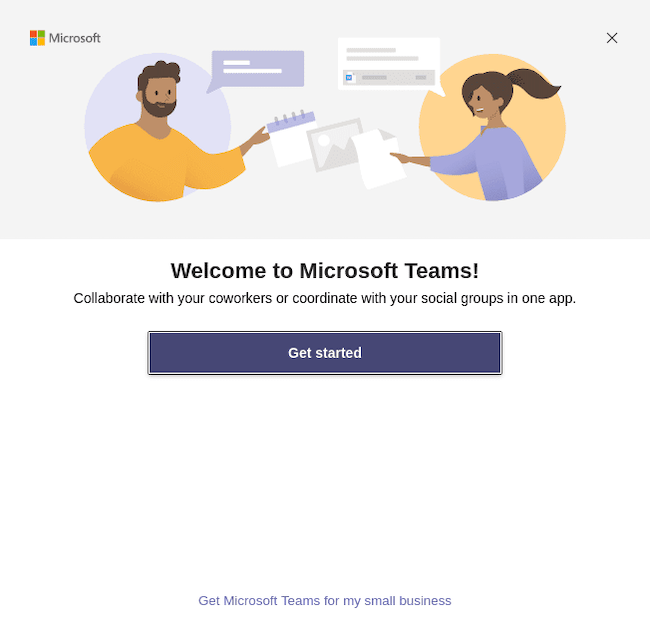
おめでとう! これで、MicrosoftTeamsが正常にインストールされました。 このチュートリアルを使用して、AlmaLinux9システムにMicrosoftTeamsビジネスコミュニケーションツールをインストールしていただきありがとうございます。 追加のヘルプまたは有用な情報については、チェックすることをお勧めします マイクロソフトの公式ウェブサイト。
VPSはサービス提供を管理します
The post AlmaLinux9にMicrosoftTeamsをインストールする方法 appeared first on Gamingsym Japan.
